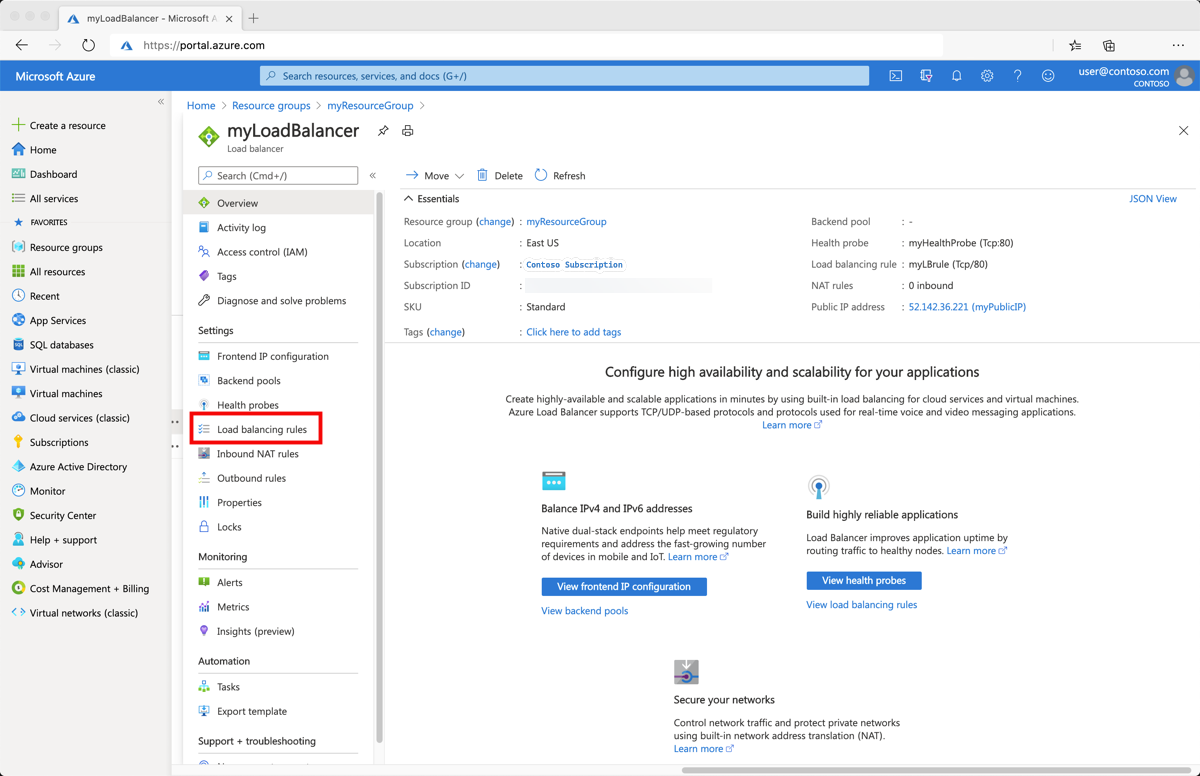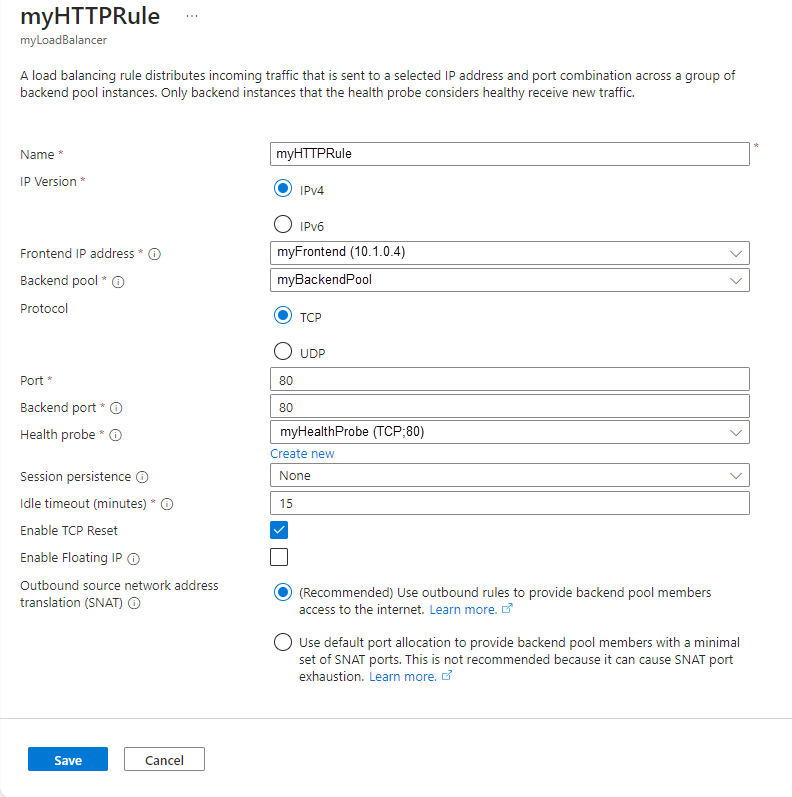Configurar o tempo limite ocioso e a redefinição do TCP para o Azure Load Balancer
As regras do Azure Load Balancer têm um intervalo de tempo limite padrão de 4 minutos a 100 minutos para regras do Balanceador de carga, Regras de Saída e Regras de Entrada da NAT. A configuração padrão é de 4 minutos. A configuração padrão é 4 minutos. Se um período de inatividade for maior do que o valor de tempo limite, não haverá nenhuma garantia de que a sessão TCP ou HTTP será mantida entre o cliente e o seu serviço.
As seções a seguir descrevem como mudar as configurações de tempo limite ocioso e redefinição do TCP para os recursos do balanceador de carga.
Configurar o tempo limite ocioso e a redefinição do TCP
Para definir o tempo limite ocioso e a redefinição do TCP em um balanceador de carga, edite a regra de balanceamento de carga.
Entre no portal do Azure.
No menu esquerdo, selecione Grupos de recursos.
Selecione o grupo de recursos para o balanceador de carga. Neste exemplo, o grupo de recursos é denominado myResourceGroup.
Selecione seu balanceador de carga. Neste exemplo, o balanceador de carga é denominado myLoadBalancer.
Em Configurações, selecione Regras de balanceamento de carga.
Selecione sua regra de balanceamento de carga. Neste exemplo, a regra de balanceamento de carga é denominada myLBrule.
Na regra de balanceamento de carga, digite seu valor de tempo limite em tempo limite ocioso (minutos).
Em Redefinição do TCP, selecione Habilitado.
Selecione Salvar.
Próximas etapas
Para obter mais informações sobre o tempo limite ocioso e a redefinição do TCP, confira Tempo limite ocioso e redefinição do TCP do balanceador de carga
Para obter mais informações sobre como configurar o modo de distribuição do balanceador de carga, veja Configurar um modo de distribuição do balanceador de carga.
Comentários
Em breve: Ao longo de 2024, eliminaremos os problemas do GitHub como o mecanismo de comentários para conteúdo e o substituiremos por um novo sistema de comentários. Para obter mais informações, consulte https://aka.ms/ContentUserFeedback.
Enviar e exibir comentários de